发布时间:2015-08-31 16: 10: 44
在几何画板,画几何图形很多时候离不开构造线条。若是任意构造一线条,比如构造一线段,可以直接利用“线段直尺工具”画出,还可以点定端点后任意拉伸、旋转,但是怎样利用几何画板构造相等线段呢?
方法一、平移点
1.利用线段工具绘制一条线段,并选择“度量”——“长度”。
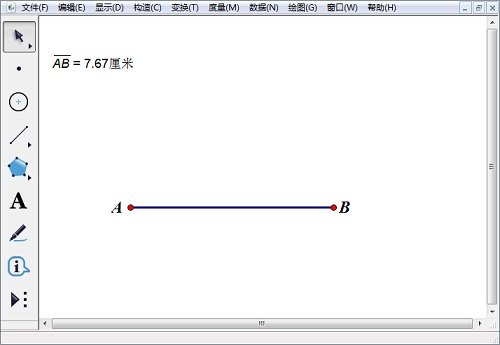
2.选中端点A,选择“变换”——“平移”,在对话框中设置合适的角度,并点击输入线段的度量值。
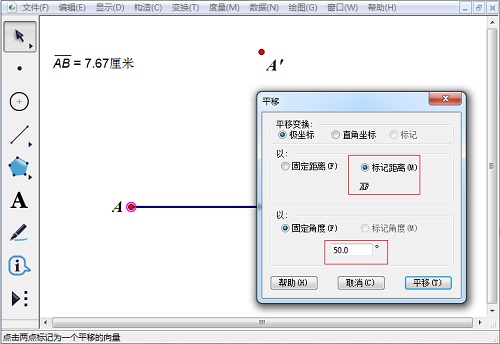
3.利用线段工具将两点连接,即构造出一条与已知线段相等的线段。
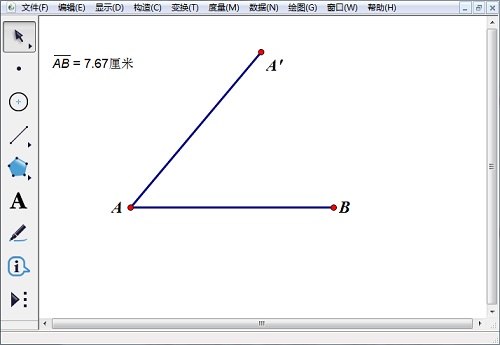
方法二、平移线段
选中整个线段和两个端点,选择“变换”——“平移”,在对话框中输入相应的角度和距离。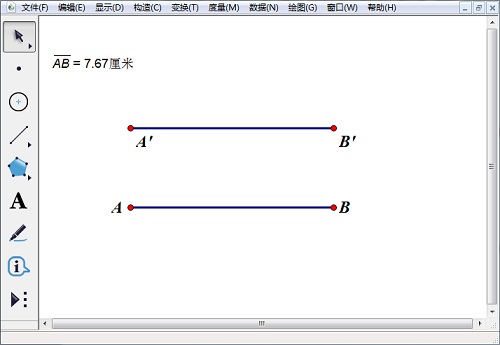
方法三、利用向量平移
1.依次选中已知线段的两个端点,选择“变换”——“标记向量”。
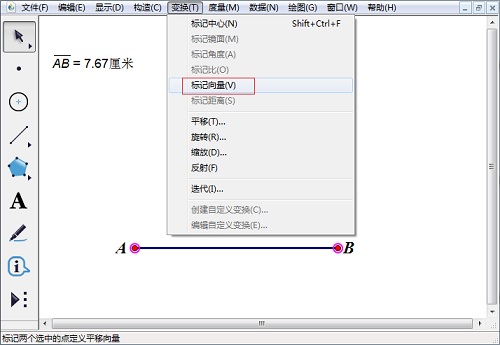
2.利用线段工具在相应的位置上绘制一个点,选择“变换”——“平移”,在平移窗口中选择“标记”得到一个新的点,用线段工具连接两个点,就是与已知线段相等的线段。
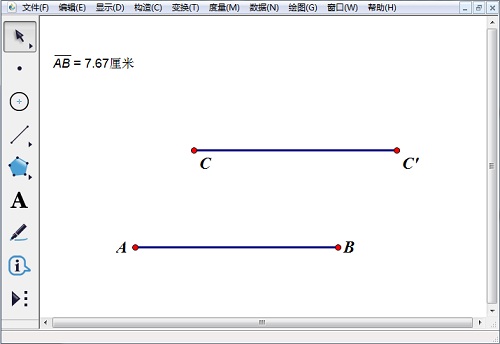
以上内容向大家介绍了用几何画板构造相等线段的三种方法。事实上构造相等线段有很多种方法,大致离不了几何画板平移、变换等功能的使用,大家可以根据需要选择方便、快捷的方法使用。想了解有关线段的几何画板变换功能的使用教程,可以参考如何用几何画板画五角星。
展开阅读全文
︾